ソフトウェア TIPS(25)
セキュアな無制限ストレージ ownCloud を CuBox-iで動かす(CuBox-i 4Pro)

ownCloudはオンラインストレージサービスを自分のサーバーで構築するためのソフトウェアです。ownCloud ClientはownCloud Serverに接続するためのデスクトップクライアントで、PC内のファイルのアップロードやディレクトリの同期を行える。接続にはHTTまたはHTTPSが利用でき、セキュリティ強化のためのプロキシ設定機能もある。ownCloud ServerにはClientのほか、Webブラウザ経由、モバイルアプリからでもアクセスできる。
公開リンクを利用したファイル共有を効率化し、ファイルマネージャーのメニューに共有機能を入れた。これにより、ownCloudにログインすることなくデスクトップからファイルの共有が可能となる。公開リンクには期限付きのパスワードをかけることもできるので、会社間やメンバー間でセキュアなファイルの共有をすること用途にも最適です。
さて、こんな魅力的な「パーソナルDropBox」とも言うべきサーバーを我らが究極の超小型サーバーマシンCuBox-i4Proに載せて検証しようというのが今回の企画です。実は、ownCloud には昔から目をつけていて、UBUNTUディストリビューションへのインストール方法に従ってCuBoxでもできるはずだと信じて何度かトライしていました。しかし、これまでどうしてもうまくいきませんでした。ここへ来て、うまいインストーラーが見つかりました。インストールの手順なども大変なので、今回はDebianで確認のとれたこのインストーラーを使って確実に仕留めてください。

インストール
1. Debian Wheezy をSDに書き込む
今回のサーバー構築はCuBox-i4Proで検証しています。
インストールするベースとなるLinuxディストリビューションですが、サーバーとしても軽いヘッドレスのDebianを使用します。イメージをダウンロードしてきてそれをSDに書き込みます。
http://www.igorpecovnik.com/2014/08/19/cubox-i-hummingboard-debian-sd-image/
2015 08 28時点では最新が12.7.2015, 3.14.14となっています。
このバージョンではCuBox-i4x4の対応もされています。
2.
SDカードをCuBox-i4Proへ挿入してownCloudのインストールを開始します
Debianを最初に起動すると一度再起動後に、root のパスワード(初期1234)の変更が求められます。その後は、IPアドレスを確認したらあとの作業はすべてSSHを使用してPCのターミナル(Tera Term, Puttyなど)から行うことができます。なお、メモリが4GBに増量したCuBox-i4x4の場合、最新のものが対応しています。CuBox-i4x4ではいろいろなサーバーを兼ねて使うこともお薦めです。従来のデスクトップ機並のパフォーマンスを期待できます。
今回のサーバー構築はCuBox-i4Proで検証しています。Debianを最初に起動すると一度再起動後に、root のパスワード(初期1234)の変更が求められます。その後は、IPアドレスを確認したらあとの作業はすべてSSHを使用してPCのターミナル(Tera Term,
Puttyなど)から行うことができます。なお、メモリが4GBに増量したCuBox-i4x4の場合、最新のものが対応しています。CuBox-i4x4ではいろいろなサーバーを兼ねて使うこともお薦めです。従来のデスクトップ機並のパフォーマンスを期待できます。
Debianが立ち上がったところでインストーラーをgitしてきます。
|
$ git clone https://github.com/kicker22004/Cubox-i4pro-Owncloud.git |
設定用のdefaultファイルに最低限の変更を行います。(一旦defaultのファイルのままインストールをしてからあとでパラメータを変更しても良さそうなものですが、nginxのクセが強いのか、最初の画面を出すまでが大変だったので、最初を変更して立ち上げてから詳細設定をするほうがあとで楽だと思います)
|
$ cd Cubox-i4pro-Owncloud $ cd Files |
変更するファイルは、
Cubox-i4pro-Owncloud/Files/default
変更する内容は以下の通り。(root権限でエディタを使用して変更します)
localhost -> 好きなホスト名
Remove the server block containing the redirect
Change listen 443 ssl to listen 80;
Remove ssl_certificate and ssl_certificate_key.
Remove fastcgi_params HTTPS on;
変更が終わったらセーブしてStartスクリプトを走らせます。
|
$ cd $ chmod +x Start
$ ./make-sdcard <location-of-your-SDcard> ArchLinuxARM-imx6-cubox-latest.tar.gz |
しばらくするとowncloud-7.0.2がインストールされます。
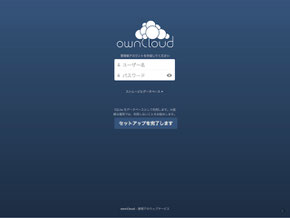
3. ブラウザを使ってアクセスし、インストールを完了します
ブラウザから、IPアドレスを使って、アクセスしてみます。
右の図のような画面が表示されます。ここから最初の管理者設定をすると使えるようになります。
以下の必要情報を入力し、「セットアップを完了します」をクリックします。
ユーザー名
任意(初期ユーザーのID)
パスワード
任意(初期ユーザーのパスワード)

ownCloudはオンラインストレージを、オンプレミスやクラウド上の専用サーバーに構築し、セキュアにファイル共有するためのオープンソースのパッケージソフトウェアです。専用環境に構築できるため、DropboxやGoogleDriveのようなサービス型のオンラインストレージの抱える問題を根本から解決します。また、近頃問題となっているシャドーIT対策のひとつとして注目されています。
マルチデバイスでアクセスが行えることは勿論のこと、LDAP/AD連携・外部ストレージ連携等のエンタープライズ利用に適したアドオンを追加可能であることが特徴のひとつです。
ownCloudは2011年に開発が開始され、2015年にversion8がリリースされました。先日発表されたopensource.comの「2014年オープンソースプロジェクト ベスト10」に、Docker、OpenStack、Apache Hadoop、Drupal等と並んでownCloudが選ばれており、プロダクトとしての優位性も認められています。これを機にownCloudを是非お試しください。
一旦設定ができれば、外部からのアクセスができるようにしましょう。ドメイン取得とルーターの設定をするか、以前のコラム
(22) SoftEther VPNで外から irMagician を制御してエアコンをつける
で紹介したようにVPNサーバーを利用するなどの方法で 実現できます。チャレンジください。

ownCloudサーバーの設定の詳細、他者(他社)とのファイル共有などはマニュアルがインストールされているのですぐに見ることができます。

コメントをお書きください